
PassFab for ISO正式版是一款十分受欢迎且专业好用的ISO刻录工具,PassFab for ISO正式版可以帮助用户轻松创建可启动的USB/CD/DVD,使用非常方便,只需要三步即可刻录完成,软件还支持多国语言,包括英语,法语,日语等,拥有3种文件系统,如:FAT,FAT32和NTFS。
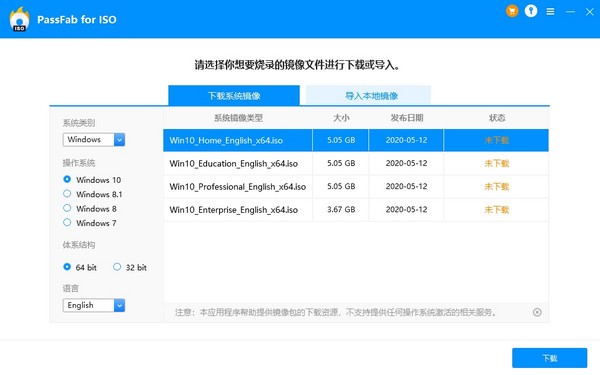
PassFab for ISO功能介绍
烧录USB / CD / DVD的可开机磁碟-简单快速。
直接下载iso文件
从本地电脑引入ISO文件
将ISO文件文件刻录到预期的CD,DVD,USB驱动器,移动硬盘等。
支持2种分区类型和3种文件系统-灵活可靠。
2种分区类型。MBR和GPT
3种文件系统。FAT,FAT32和NTFS
ISO图像的多国语言。英语,法语,日语等
在各种情况下工作-亲切与专业。
将ISO文件刻录到可启动的CD / DVD / USB上。
升级/降级操作系统
因病毒攻击,分区问题或系统故障而重新安装操作系统。
要使你喜欢的操作系统在USB中便携(U盘,记忆棒和笔式驱动器)。
PassFab for ISO安装方法
在软件园下载PassFab for ISO最新版软件包,解压,运行“exe.文件”
双击打开,进入安装向导,选择语言,单击确定

继续安装前阅读协议,点击我同意,点击下一步
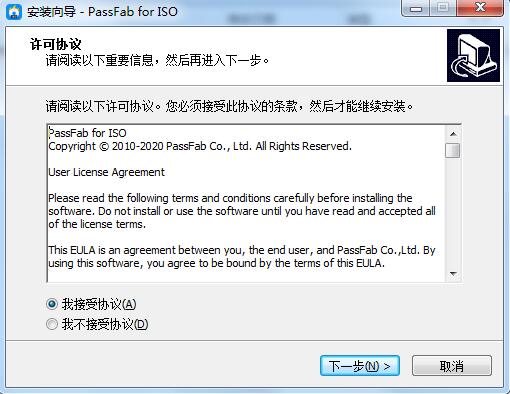
选择安装位置,默认c盘,点击下一步
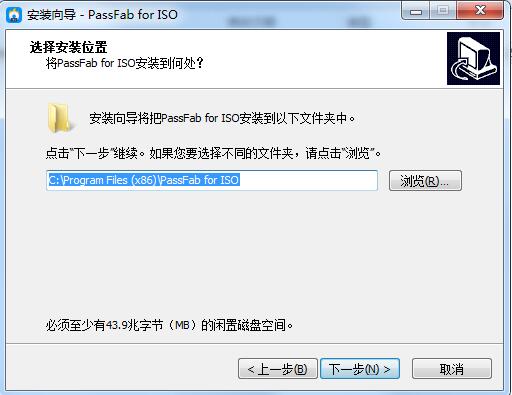
正在安装,耐心等待一下

安装完成,点击完成,退出安装向导
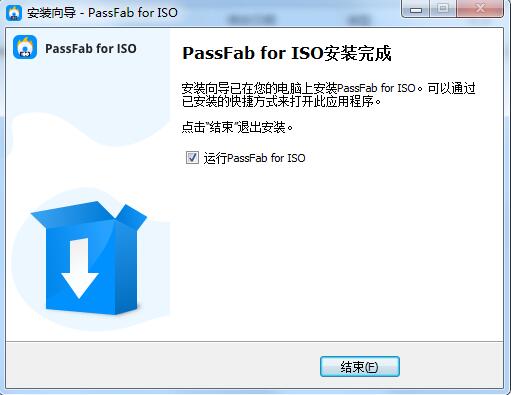
PassFab for ISO使用方法
步骤1:下载或导入ISO文件
安装并启动PassFab for ISO。您将看到主界面。选择一个Windows系统ISO文件并下载。
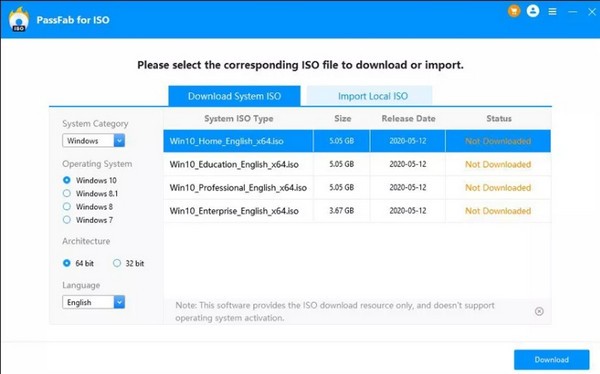
选择一个windows系统iso文件并下载,创建一个可启动的磁盘。
同时,你也可以通过点击导入文件来导入自己的ISO文件。
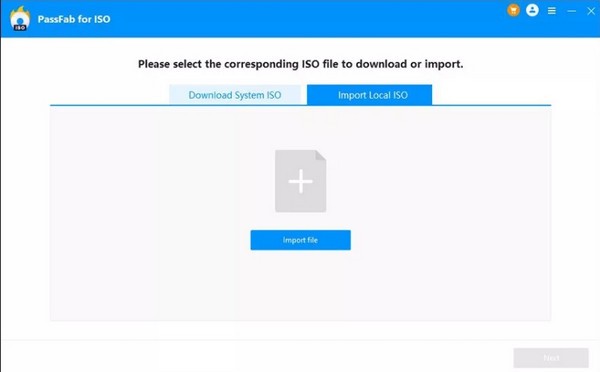
注:PassFab for ISO只提供下载资源,不支持Windows操作系统激活。
第二步:选择USB/CD/DVD
插入你的U盘或CD/DVD,然后选择它。这里我们选择USB为例。然后,在磁盘分区类型选项中,选择一个。然后点击刻录按钮。
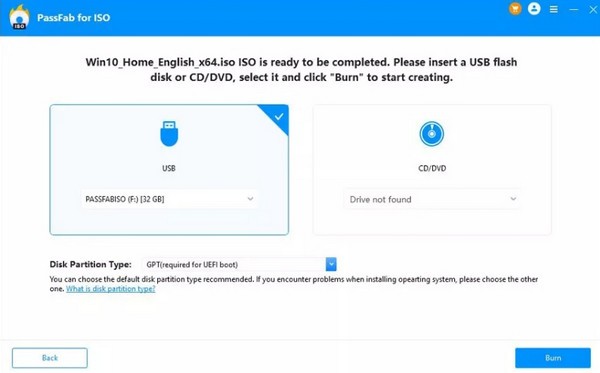
小贴士 如果不知道自己的磁盘分区类型,可以选择推荐的默认磁盘分区类型。或者点击界面下方的链接,知道是什么磁盘分区。
会弹出一个窗口,提醒你USB中的所有数据都会被删除,点击 "是 "确认。

第三步:将ISO文件刻录到磁盘上
烧录ISO文件需要一定时间,请等待。

现在,你已经成功创建了一个可启动的磁盘!
PassFab for ISO更新日志
开发GG说这次真的没有bug了~
小编推荐:
PassFab for ISO作为一款应用广泛,功能强大的免费刻录软件,该最新版的功能得到众多网友的一致好评,强烈推荐大家下载使用,另外还有光盘刻录大师、光盘刻录大师免费版、Nero BurnLite、光盘刻录精灵、光盘加密大师推荐给大家下载使用。
- 云淘旺旺精准转化性别识别 v1.2
- 淘宝手机无线端流量无限送优惠券 v1.8
- 龙网19楼推广大师 v5.1
- 精准安卓协议刷QQ名片赞软件 v1.0
- 微无限淘宝天猫采集系统 v3.8.0.0
- 腾讯微博认证助手 v2.0
- 乐享58同城账号注册机 1.25
- 58代笔SEO网站手动互点工具 v1.2
- 新浪微博评论王 v10.1
- 淘宝会员无限优惠券群发(日发百万会员版) v4.71
- 奇易QQ空间秒赞软件 v1.4
- SunnySafe实用工具 v1.0.1
- 永硕E盘客户端 v1.0
- wordpress小说发布软件 v1.0
- 网址爬虫 v1.0
- 羊羊爱奇艺会员账号获取器 v3.0
- 互踩宝淘宝互刷流量软件 v3.2 官方正式版
- 梓涵IP提取器 v1.0
- 小胖全自动QQ注册限制解除器 v1.0
- 无语QQ群批量签到工具 v2015.08.27
- 人人爱奇艺会员帐号共享器 v1.0
- 淘易163邮箱批量注册软件 v2.1.3
- 辉煌QQ空间小号无限刷主页赞工具 v1.0
- 骨头QQ好友与群验证消息处理助手 v1.9
- 图抓淘宝阿里巴巴京东图片下载器 v2.0
- 放逐第二类接触修改器 V1.0 绿色版
- 赛博朋克2077添加可缩放范围MOD v1.49
- 骑马与砍杀2更多掠夺者MOD v3.43
- 流放者柯南完全版五项修改器 v2.6
- 缺氧地图种子编辑器 V1.0 绿色版
- 小宝屠龙荣耀辅助 V1.0 绿色版
- 西部投石者二项修改器 V1.2.2 绿色版
- 脱轨三项修改器 v1.0
- 辐射4Metro Exodus 主菜单替换MOD v3.63
- 骑马与砍杀2更改宣战方式补丁 v3.85
- graven image
- graveside
- gravestone
- graveyard
- graveyard shift
- gravitas
- gravitate
- gravitation
- gravity
- gravy
- 动漫完BG文 整理
- 我的谢大侠
- (鼠猫现代)Major-case squad
- 重访西奥米内
- 梦幻(1)
- 北城旧事
- 夕阳西下
- 辰皇恋
- 评《完全控制》
- 送葬
- [BT下载][王国 第一季][全6集][WEB-MKV/12.77G][简繁英字幕][1080P][H265][Netflix][Xiaomi] 剧集 2019 美国 剧情 打包
- [BT下载][两个人的小森林][第24-27集][WEB-MP4/1.55G][中文字幕][1080P][GoodWEB] 剧集 2022 大陆 喜剧 连载
- [BT下载][你安全吗?][第25-26集][WEB-MP4/1.06G][中文字幕][1080P][GoodWEB] 剧集 2022 大陆 剧情 连载
- [BT下载][你安全吗?][第25-26集][WEB-MP4/1.06G][中文字幕][4K-2160P][H265][Xiaomi] 剧集 2022 大陆 剧情 连载
- [BT下载][八月桂花开][第23-24集][WEB-MP4/2.19G][中文字幕][1080P][GoodWEB] 剧集 2022 大陆 其它 连载
- [BT下载][沸腾人生][第15-16集][WEB-MP4/1.95G][中文字幕][4K-2160P][H265][Xiaomi] 剧集 2022 大陆 剧情 连载
- [BT下载][鬼吹灯之黄皮子坟][全20集][WEB-MP4/11.31G][中文字幕][1080P][Xiaomi] 剧集 2017 大陆 剧情 打包
- [BT下载][扫黑风暴][全28集][WEB-MP4/14.51G][中文字幕][1080P][Xiaomi] 剧集 2021 大陆 剧情 打包
- [BT下载][底线][第30-31集][WEB-MP4/2.05G][中文字幕][4K-2160P][H265][Xiaomi] 剧集 2022 大陆 剧情 连载
- [BT下载][胡同][第31-33集][WEB-MP4/2.87G][中文字幕][1080P][GoodWEB] 剧集 2022 大陆 剧情 连载
- PS调节图片像素的操作流程讲解
- ps软件里套索工具的使用操作过程介绍
- ps绘制不规则图形的简单操作讲解
- ps设置图片像素大小的操作流程
- ps做出多彩拉丝效果的具体操作过程
- Ps锐化图片的简单操作流程
- ps解除图层锁定的简单步骤介绍
- PS暂存盘已满打不开的处理操作讲述
- PS保存渐变色的简单操作过程
- ps切片工具怎么用?